Проклятието Lunas Minecraft Error Curse: Шокиращи Причини и Тайни Фиксове за Вечен Успех в Minecraft! 🚀

Разкрийте мистерията на Luna

Обикновено са необходими поне 4 до 5 стъпки, за да активирате тъмен режим на Windows 10 , но сега има приложение, което ви позволява да управлявате и планирате прехода Гъвкави опции за настройка на напълно автоматичен режим на тъмен фон, като същевременно поддържате много други интересни функции.
Това приложение, наречено Luna, е инструмент с отворен код специално за Windows 10, който може да бъде изтеглен безплатно от GitHub, предназначен да поддържа някои от следните функции:
За да използвате Luna, разбира се, първо трябва да изтеглите и инсталирате приложението. Както бе споменато по-горе, това е софтуер с отворен код и можете да намерите изходните файлове в GitHub. Докато инсталирате този инструмент, можете да получите SmartScreen. Разрешете инсталирането на приложението.
След като стартирате приложението, ще видите прозорец като този:
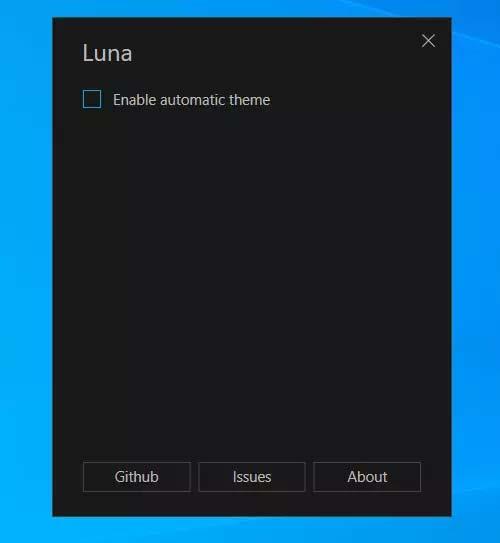
Сега трябва да изберете времето за светли и тъмни теми. Трябва да настроите системното си време правилно, за да получите най-доброто изживяване. След това можете да активирате следните 3 опции:
Ако използвате опцията Промяна на настройката на тапета , трябва да изберете 2 тапета съответно за Светлата и Тъмната теми , като щракнете върху Преглед и отидете до пътя на тапета, който искате да изберете.
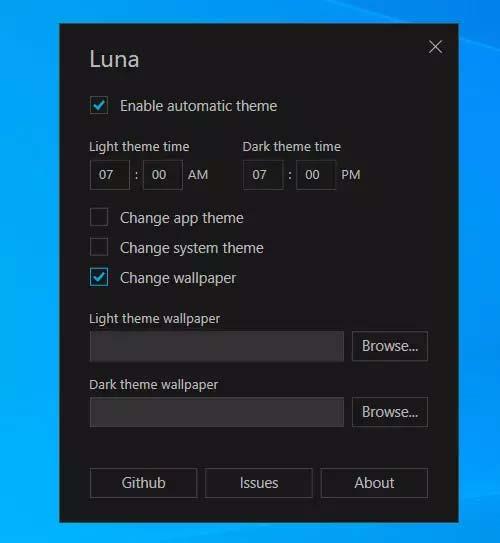
Това е всичко. Ако харесвате тези функции, можете да изтеглите приложението Luna тук.
Разкрийте мистерията на Luna
Това приложение се нарича Luna, което е инструмент с отворен код специално за Windows 10.
Режимът на павилион в Windows 10 е режим за използване само на 1 приложение или достъп само до 1 уебсайт с гост потребители.
Това ръководство ще ви покаже как да промените или възстановите местоположението по подразбиране на папката Camera Roll в Windows 10.
Редактирането на файла hosts може да доведе до невъзможност за достъп до интернет, ако файлът не е модифициран правилно. Следващата статия ще ви насочи как да редактирате файла hosts в Windows 10.
Намаляването на размера и капацитета на снимките ще ви улесни да ги споделяте или изпращате на всеки. По-специално, в Windows 10 можете групово да преоразмерявате снимки с няколко прости стъпки.
Ако не е необходимо да показвате наскоро посетени елементи и места от съображения за сигурност или поверителност, можете лесно да го изключите.
Microsoft току-що пусна Windows 10 Anniversary Update с много подобрения и нови функции. В тази нова актуализация ще видите много промени. От поддръжката на писалка на Windows Ink до поддръжката на разширение на браузъра Microsoft Edge, менюто "Старт" и Cortana също са значително подобрени.
Едно място за управление на много операции направо в системната област.
В Windows 10 можете да изтеглите и инсталирате шаблони за групови правила, за да управлявате настройките на Microsoft Edge и това ръководство ще ви покаже процеса.
Тъмният режим е интерфейс с тъмен фон на Windows 10, който помага на компютъра да пести енергия от батерията и намалява въздействието върху очите на потребителя.
Лентата на задачите има ограничено пространство и ако редовно работите с множество приложения, може бързо да ви свърши мястото, за да закачите повече от любимите си приложения.









